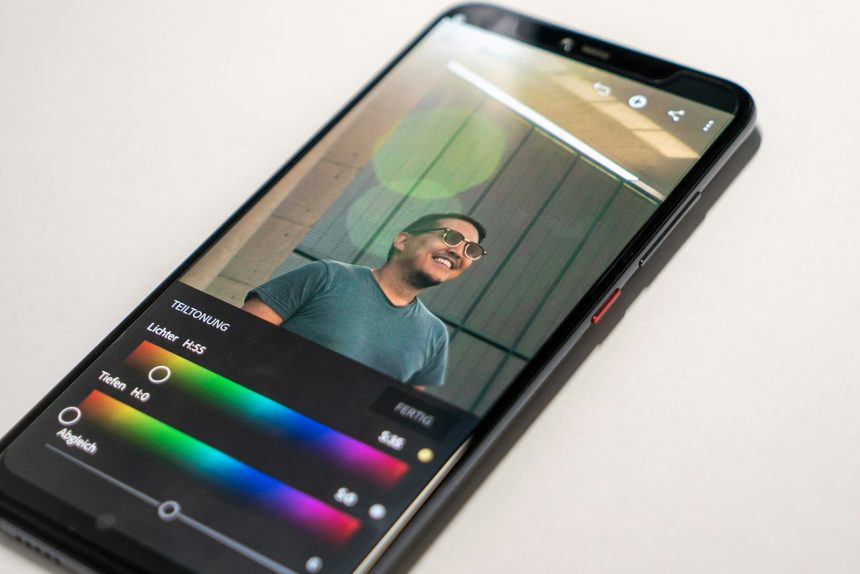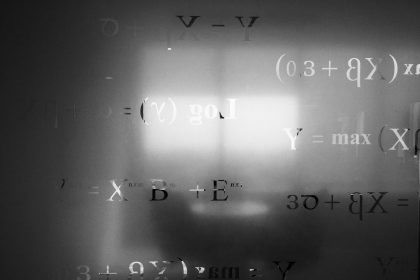Zastanawiasz się, jak podzielić ekran na 2 w telefonie z Androidem? Dowiedz się, jak uruchomić tryb podzielonego ekranu, korzystając z gestów i przycisków systemowych. Nasz przewodnik krok po kroku pokaże Ci również, jak dostosować proporcje ekranu oraz jak szybko wyjść z tego trybu. Odkryj rozwiązania najczęstszych problemów związanych z dzieleniem ekranu i zwiększ swoją wydajność dzięki pracy na dwóch aplikacjach jednocześnie.
Jak podzielić ekran na 2 w telefonie?
Aby podzielić ekran na dwa w smartfonie, skorzystaj z funkcji dzielenia ekranu, która umożliwia jednoczesne korzystanie z dwóch aplikacji. Większość współczesnych telefonów wspiera ten tryb, co znacząco ułatwia organizację czasu i zwiększa efektywność.
Metoda uruchamiania tej opcji może się różnić w zależności od systemu operacyjnego oraz modelu urządzenia:
- na Androidzie zazwyczaj wystarczy dłużej nacisnąć przycisk wielozadaniowości lub przesunąć palcem po ekranie,
- po jej aktywacji można wybrać dwie aplikacje do równoczesnego działania.
Dzięki tej funkcji ekran telefonu staje się bardziej wszechstronny. Możesz na przykład:
- przeglądać internet – jednocześnie oglądając film;
- robić notatki – podczas wideorozmowy.
Aplikacje zajmują po połowie ekranu, co pozwala szybko zdobywać potrzebne informacje bez nieustannego przełączania się między nimi.
Jak uruchomić tryb podzielonego ekranu na telefonie z Androidem?
Aby uruchomić tryb podzielonego ekranu na smartfonie z Androidem, można skorzystać z gestów lub systemowych przycisków. Pozwala to na jednoczesne korzystanie z dwóch aplikacji, jednak funkcja ta jest dostępna tylko dla programów, które ją wspierają. Użytkownicy mogą aktywować tę opcję poprzez:
- przeciągnięcie palca od brzegu ekranu do środka i przytrzymanie go tam,
- wykorzystanie odpowiedniego przycisku wielozadaniowości.
Tryb Wiele okien umożliwia realizację kilku czynności naraz, co jest szczególnie użyteczne podczas pracy lub nauki. Aby podzielić ekran telefonu, należy:
- otworzyć jedną aplikację i włączyć tryb podzielonego ekranu,
- wybrać drugą aplikację do równoległego działania.
Dzięki tej funkcji smartfony stają się bardziej uniwersalne i wydajne w codziennym użytkowaniu. Na przykład można jednocześnie przeglądać internet oraz robić notatki lub prowadzić wideorozmowy i korzystać równocześnie z innych programów.
Gesty i przyciski systemowe do podziału ekranu
Gesty oraz przyciski systemowe umożliwiają łatwe dzielenie ekranu na urządzeniach z Androidem. Na początek, przesuń palcem od krawędzi ekranu w kierunku środka, aby aktywować tryb podzielonego ekranu. Alternatywnie, możesz przesunąć palcem w górę od dolnej części ekranu głównego, co otworzy widok wielozadaniowości.
Przyciski systemowe typu wielozadaniowości również wspierają tę funkcjonalność:
- Przytrzymaj przycisk wielozadaniowości – uruchomi opcję korzystania z dwóch aplikacji jednocześnie;
- Sprawdź zgodność aplikacji – nie wszystkie aplikacje współpracują z trybem podzielonego ekranu;
- Efektywność użytkowania – gesty i przyciski pozwalają na jednoczesne korzystanie z wielu aplikacji.
Użytkownicy poszukujący większej efektywności na smartfonach znajdą gesty i przyciski niezwykle pomocne. Dzięki nim możliwe jest jednoczesne korzystanie z wielu aplikacji bez konieczności ciągłego przełączania się między nimi.
Uruchamianie aplikacji w trybie podzielonego ekranu
Uruchomienie aplikacji w trybie podzielonego ekranu na telefonie z Androidem jest niezwykle proste:
- Naciśnij przycisk menu, aby zobaczyć aktualnie otwarte programy.
- Przytrzymując ikonę wybranej aplikacji, uzyskasz możliwość jej uruchomienia w trybie podziału ekranu.
- Po wybraniu tej opcji, aplikacja pojawi się u góry ekranu, tworząc miejsce dla kolejnej.
Teraz wybierz drugą aplikację spośród miniatur. Zostanie ona umieszczona na dolnej części wyświetlacza. Dzięki temu oba programy mogą działać równocześnie, co zwiększa efektywność i umożliwia szybkie przełączanie się między zadaniami bez potrzeby ich zamykania.
Warto jednak pamiętać o kompatybilności — nie wszystkie aplikacje obsługują ten tryb. Dlatego dobrze jest to sprawdzić przed użyciem. Korzystanie z takiej funkcji smartfona pomaga lepiej zarządzać czasem i zasobami urządzenia, ułatwiając codzienne czynności jak sporządzanie notatek podczas przeglądania internetu czy prowadzenie rozmów wideo jednocześnie z innymi zajęciami.
Wybieranie i umieszczanie aplikacji na podzielonym ekranie
Korzystanie z podzielonego ekranu na Androidzie to świetny sposób na efektywne zarządzanie wieloma zadaniami jednocześnie. Gdy włączysz ten tryb, możesz wybierać aplikacje spośród tych, które są już otwarte. Pierwsza z nich pojawi się na górze lub po lewej stronie ekranu, zależnie od ustawienia urządzenia.
Aby dodać kolejną aplikację, wystarczy przewinąć listę dostępnych programów na dole i wybrać interesującą ikonę. Dzięki temu obie aplikacje będą działały równocześnie, co ułatwi płynne przechodzenie między nimi.
Masz także możliwość zmiany ich położenia poprzez przeciąganie. To pozwala skonfigurować układ według własnych preferencji. Tryb ten umożliwia wykonywanie wielu czynności naraz, jak przeglądanie internetu czy robienie notatek, bez potrzeby ciągłego zamykania aplikacji.
Warto jednak pamiętać, że nie wszystkie programy obsługują tę funkcję. Dlatego dobrze jest sprawdzić jej dostępność dla konkretnej aplikacji przed rozpoczęciem pracy z podzielonym ekranem.
Jak dostosować proporcje podzielonego ekranu?
Dostosowanie proporcji ekranu podzielonego na Androidzie jest kluczowe, aby efektywnie wykorzystać przestrzeń wyświetlacza. Możesz łatwo zmieniać wielkość aplikacji, przesuwając pasek znajdujący się pośrodku ekranu. Ten element pozwala regulować linię podziału i dopasowywać proporcje do swoich potrzeb. Na przykład, gdy jedna z aplikacji wymaga więcej miejsca, można zwiększyć jej obszar lub go zmniejszyć, by druga aplikacja była lepiej widoczna.
Warto pamiętać, że nie wszystkie aplikacje są zgodne z trybem podzielonego ekranu. Niektóre programy mogą ograniczać możliwość modyfikacji ich rozmiarów. Jednak wiele popularnych aplikacji obsługuje tę funkcję, co znacznie ułatwia pracę i wielozadaniowość na urządzeniach mobilnych. Umiejętne korzystanie z tej opcji zwiększa efektywność w codziennych zadaniach jak jednoczesne przeglądanie internetu czy robienie notatek.
Przeciąganie linii podziału
Przeciąganie linii podziału odgrywa istotną rolę w dostosowywaniu proporcji ekranu na urządzeniach z Androidem. Czarna linia pozwala regulować przestrzeń każdej otwartej aplikacji, a aby zmienić proporcje, wystarczy przesunąć ją w górę bądź w dół. Dzięki temu użytkownik może idealnie dopasować widok do swoich potrzeb. Na przykład, gdy jakaś aplikacja wymaga więcej miejsca, zwiększenie jej obszaru jest możliwe przez przesunięcie linii.
Ta funkcja umożliwia efektywne zarządzanie przestrzenią ekranu. Jest to niezwykle przydatne podczas korzystania z aplikacji, które potrzebują większego pola widzenia. Rozwiązanie wspiera wielozadaniowość i ułatwia jednoczesne wykonywanie kilku czynności, takich jak:
- przeglądanie internetu – możliwość śledzenia najnowszych wiadomości czy informacji w czasie rzeczywistym bez zakłóceń;
- pisanie notatek – szybkie i wygodne zapisywanie myśli i pomysłów podczas pracy nad różnymi projektami;
- korzystanie z mediów społecznościowych – łatwe dzielenie się doświadczeniami i interakcja z innymi użytkownikami.
Warto jednak zaznaczyć, że nie wszystkie programy są kompatybilne z trybem podzielonego ekranu i możliwością zmiany ich rozmiarów.
Jak wyjść z trybu podzielonego ekranu?
Aby wyłączyć tryb podzielonego ekranu, wystarczy przesunąć pasek dzielący aplikacje w stronę jednej z nich, aż druga zostanie zamknięta. To szybki sposób na korzystanie tylko z jednej aplikacji bez konieczności ponownego uruchamiania programów.
Alternatywnie można skorzystać z przycisku wielozadaniowości, aby zamknąć jedną aplikację i powrócić do standardowego widoku ekranu. Jest to praktyczne rozwiązanie, które ułatwia zarządzanie otwartymi programami na urządzeniach mobilnych, eliminując potrzebę przeszukiwania ustawień w celu wyłączenia trybu podzielonego ekranu.
Wyłączanie trybu podzielonego ekranu
Aby wyłączyć tryb podzielonego ekranu na urządzeniach z Androidem, można:
- przytrzymać ikonę aplikacji i przesunąć ją w górę,
- przeciągnąć pasek dzielący ekrany w dół lub do góry, co zamknie jedną z aplikacji i przywróci pełnoekranowy widok,
- użyć przycisku wielozadaniowości, aby zakończyć działanie jednej z aplikacji i powrócić do standardowego trybu.
Te sposoby są szybkie i intuicyjne, dzięki czemu łatwo zarządzać otwartymi programami bez konieczności przeszukiwania ustawień urządzenia.
Problemy i rozwiązania związane z podziałem ekranu
Korzystanie z funkcji podzielonego ekranu na smartfonie może czasami sprawiać trudności, lecz większość z nich da się rozwiązać:
- nie wszystkie aplikacje współpracują z tym trybem, co ogranicza opcje wielozadaniowości,
- warto wcześniej upewnić się, czy dana aplikacja obsługuje tę funkcję.
Innym wyzwaniem bywa przypadkowe zamykanie aplikacji podczas zmiany proporcji ekranu. Aby temu zapobiec, należy ostrożnie przesuwać linię podziału i zwracać uwagę na pojawiające się ikony wskazujące możliwość regulacji rozmiaru okien.
Gdy ekran działa wolno lub zawiesza się w trybie podzielonego ekranu, przyczyną może być przeciążenie urządzenia przez zasobożerne programy działające jednocześnie. W takiej sytuacji najlepiej:
- zamknąć zbędne aplikacje w tle,
- zrestartować telefon.
Dla tych, którzy doświadczają problemów ze stabilnością działania aplikacji, zalecana jest aktualizacja systemu operacyjnego oraz samych aplikacji do najnowszych wersji. Aktualizacje często przynoszą poprawki błędów i zwiększają wydajność urządzeń mobilnych.
Jeżeli opcja dzielenia ekranu wydaje się niedostępna, warto sprawdzić ustawienia telefonu oraz zgodność tej funkcji z danym modelem i wersją systemu operacyjnego. Czasem konieczne jest:
- ręczne włączenie tej opcji w ustawieniach interfejsu użytkownika,
- instalacja dodatkowych narzędzi umożliwiających zaawansowaną konfigurację wyświetlacza.
Dzięki takim rozwiązaniom smartfon staje się bardziej efektywny nawet podczas intensywnej pracy wielozadaniowej.